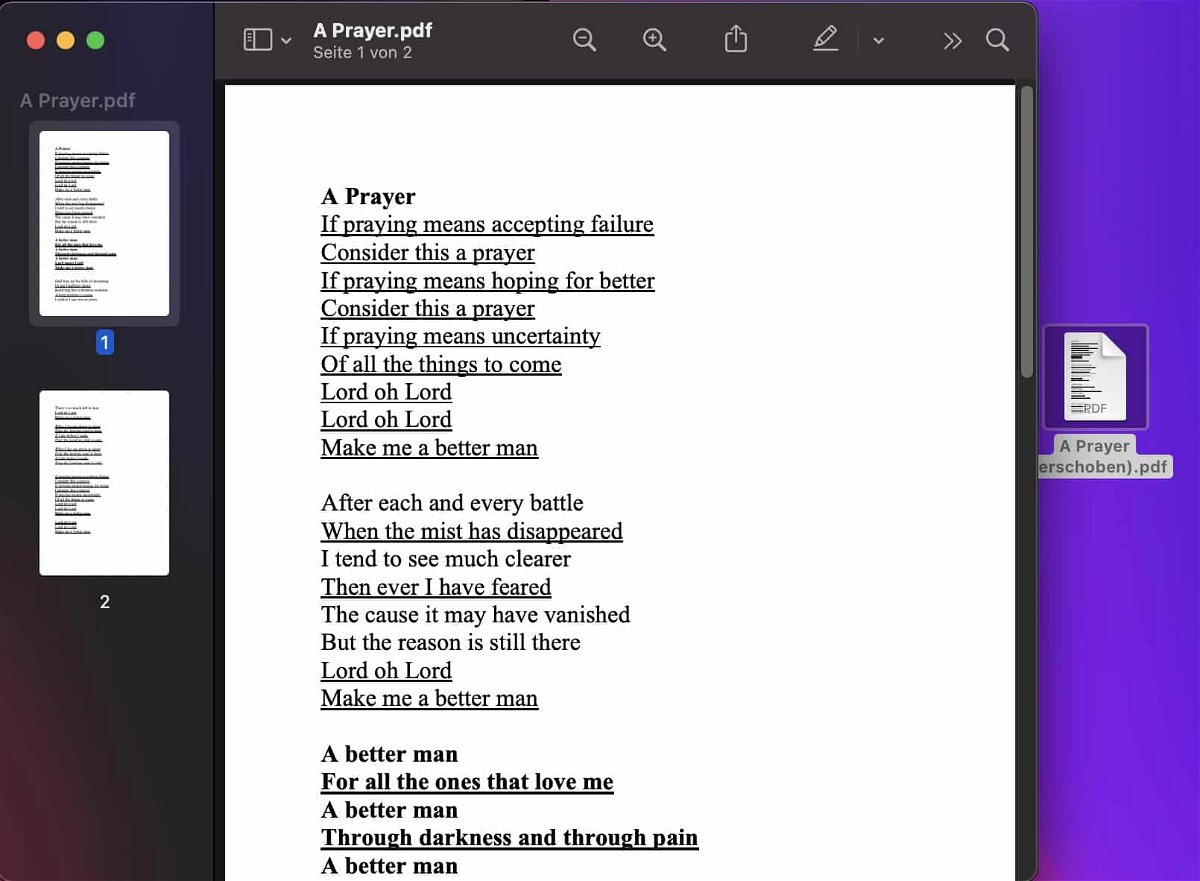Viele Dokumente bekommen Sie heute nur noch als PDF-Datei. Oft enthält eine Datei eine Vielzahl von Seiten, die Sie für die weitere Arbeit aber einzeln brauchen. Wenn Sie nicht den kostenpflichtigen Adobe Acrobat zur Verfügung haben, dann kann das eine Herausforderung sein. MacOS hilft Ihnen hier mit Bordmitteln!
Öffnen Sie die PDF-Datei in der Voransicht. Wenn macOS bei einem Doppelklick ein anderes Programm verwendet, dann klicken Sie mit der rechten Maustaste auf die Datei, dann auf Öffnen mit > Voransicht.
macOS zeigt Ihnen die Datei jetzt in der Voransicht an. Wenn Sie die Miniaturansichten der Seiten nicht am linken Fensterrand sehen, dann klicken Sie auf Darstellung > Miniaturen.
Jeder der Seiten können Sie jetzt mit der Maus auf den Schreibtisch ziehen. macOS macht aus der Seite dann eine separate PDF-Datei. Sollen es mehrere Seiten sein? Dann markieren Sie diese mit gedrückter cmd-Taste und ziehen Sie diese ebenfalls auf den Schreibtisch. Nur die markierten Seiten sind dann in der neuen PDf-Datei.